A We are most a legújabb dal , amelyet férfi énekesSon Tung MTP A dal megjelenése előtt a közösségi hálózatok tele voltak rendkívül egyedi és lenyűgöző fotókkal a dal MV-plakátjáról.
Ön is szeretne egy posztert erről a dalról a saját stílusában, de nem tudja, hogyan tegye. Ezért a következő lépésben a Download.vn felkéri Önt, hogy kövesse azt a cikket , hogyan készíthet MV poszterfotókat az aktuális Online vagyunk és a PicsArt alkalmazással .
Utasítások, hogyan készítsünk MV posztereket a jelenben
1. Hogyan készítsünk MV-mémeket a jelenben online
1. lépés: Először az alábbi linket érjük el számítógépe böngészőjében.
https://ephoto360.com/tao-anh-che-poster-chung-ta-cua-hien-tai-dang-hot-trend-759.html
2. lépés: A fotószerkesztő eszköz felületén kattintson a Fotó kiválasztása gombra .

3. lépés: Most megjelenik a Fotó feltöltése ablak, továbbra is kattintson a Fotó kiválasztása gombra .
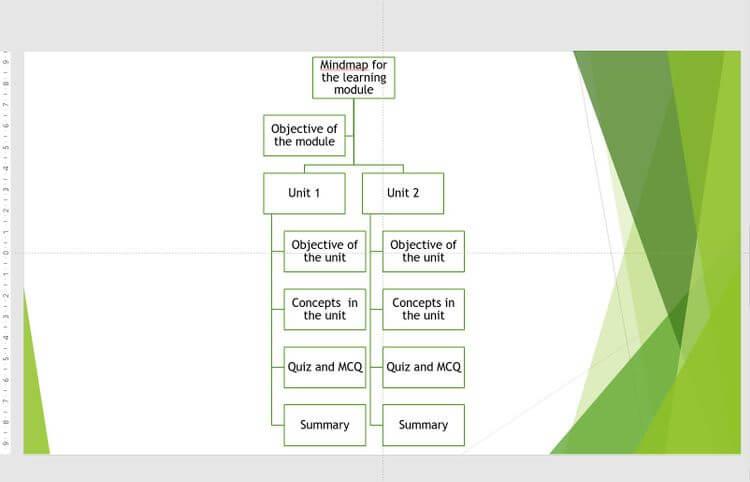
4. lépés: Válasszon ki egy fényképet a számítógépén, majd kattintson a Megnyitás gombra .
5. lépés: Ezután állítsa be a fénykép méretét a megfelelő arányra, majd kattintson a Fénykép kivágása gombra .
6. lépés: Térjen vissza az online MV képszerkesztő felületre, a kép tartalmát beírjuk a Szöveg beviteli mezőbe .

7. lépés: A fénykép kiválasztása és a tartalom megadása után kattintson a Fénykép létrehozása gombra .

8. lépés: Várjon egy pillanatot, amíg az aktuális We MV mém létrehozásának folyamata befejeződik.
9. lépés: A kép létrehozása után kattintson a Mentés gombra a kép letöltéséhez az eszközre, a Megosztás gombra kattintva pedig elküldheti a képet barátainak és rokonainak.
Ha úgy érzi, hogy az imént szerkesztett fotó nem túl jó, kattintson az Újrakészítés gombra a képszerkesztési lépések újraindításához.

Az alábbiakban látható az a kép, amelyet a fenti lépések végrehajtásával hoztunk létre:

2. Az aktuális We MV poszterfotó elkészítése PicsArt segítségével
1. lépés: Először is letöltjük az alábbi fotót a telefonunkra.

2. lépés: Nyissa meg a PicsArt alkalmazást , majd érintse meg a „+” ikont a képernyő alján.
3. lépés: A Szerkesztés megkezdése részben érintse meg azt a fényképet, amelyet éppen letöltött az eszközére.


4. lépés: A Képszerkesztő rész felületén kattintson a képernyő alján található Szöveg elemre .
5. lépés: Írja be a képre írni kívánt tartalmat, majd kattintson a pipa jelre a képernyő jobb felső sarkában.

6. lépés: Állítsa be az imént hozzáadott szövegtartalom méretét, helyzetét, betűstílusát, színét, vonalait stb .
7. lépés: Folytassa, érintse meg a pipa ikont a képernyő jobb felső sarkában.
8. lépés: A kép telefonra mentéséhez kattintson a lefelé mutató nyíl ikonra a képernyő tetején.



Ezen kívül képeket is hozzáadhat az aktuális We dal plakáthoz.
Az alábbiakban látható a kép, amelyet a Son Tung MTP jelenlegi MV poszteréhez készítettünk.

3. Oktatóvideó a rólunk szóló MV poszterek készítéséhez a jelenben
Sok sikert kívánok!
![Hogyan lehet élő közvetítést menteni a Twitch-en? [KIFEJEZETT] Hogyan lehet élő közvetítést menteni a Twitch-en? [KIFEJEZETT]](https://img2.luckytemplates.com/resources1/c42/image-1230-1001202641171.png)

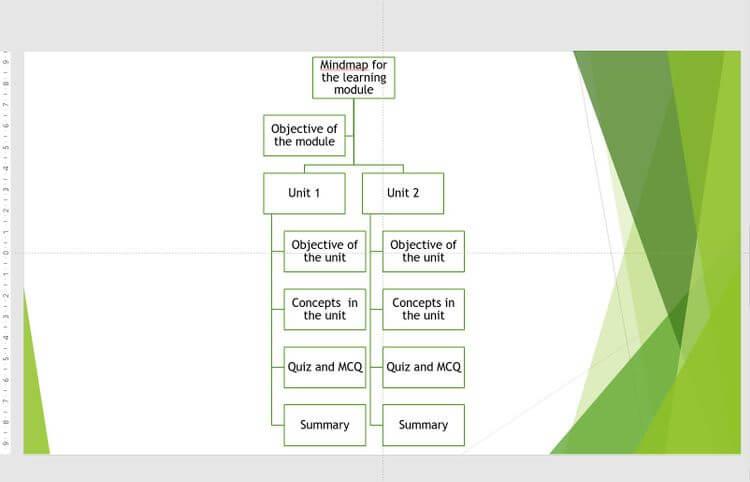














![[JAVÍTOTT] „A Windows előkészítése, ne kapcsolja ki a számítógépet” a Windows 10 rendszerben [JAVÍTOTT] „A Windows előkészítése, ne kapcsolja ki a számítógépet” a Windows 10 rendszerben](https://img2.luckytemplates.com/resources1/images2/image-6081-0408150858027.png)

![Rocket League Runtime Error javítása [lépésről lépésre] Rocket League Runtime Error javítása [lépésről lépésre]](https://img2.luckytemplates.com/resources1/images2/image-1783-0408150614929.png)



